文章详情页
WPS Office APP PPT添加音频的操作方法
浏览:66日期:2022-12-30 10:52:27
各位知道WPS Office APP PPT怎么添加音频吗?如果不明白,那就去看下文讲解的WPS Office APP PPT添加音频的操作方法,希望大家喜欢。
WPS Office APP PPT添加音频的操作方法
1、首先打开手机WPS Office
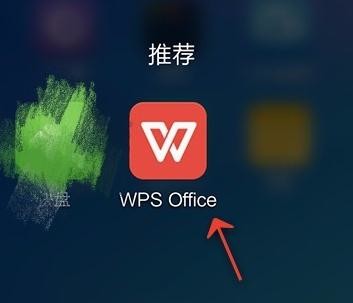
2、打开PPT
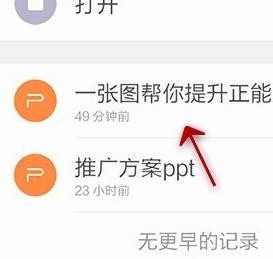
3、点击最下方的“工具”
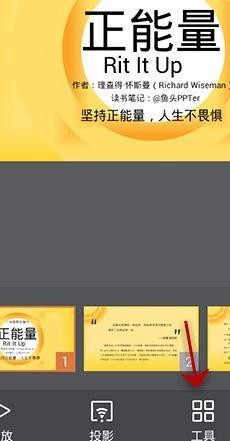
4、点击“插入”
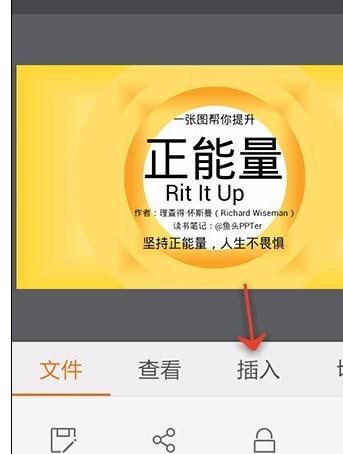
5、点击“音频”
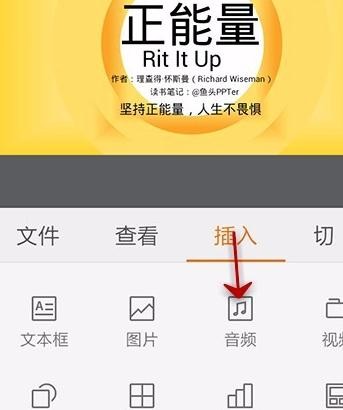
6、选择音频来源,小编以录音为例
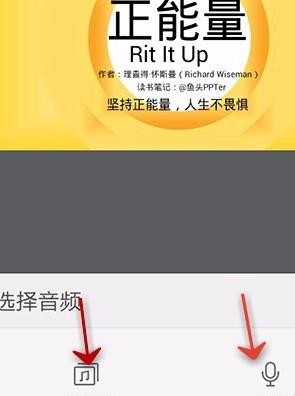
7、点击开始录音,最后点击添加

8、录音就会添加如图位置

9、调整插入音频图表的大小和位置
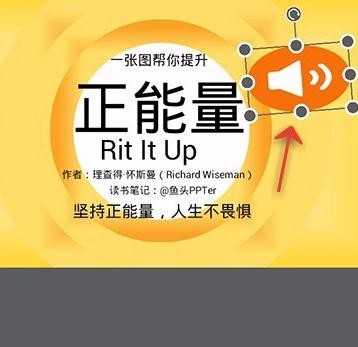
上文就是WPS Office APP PPT添加音频的操作方法,你们掌握了吗?
以上内容就是好吧啦网小编为大家带来的WPS Office APP PPT添加音频的操作方法,希望会对大家有所帮助,更多相关攻略请关注好吧啦网浏览器中文网(www.好吧啦网.net)。
相关文章:
排行榜

 网公网安备
网公网安备